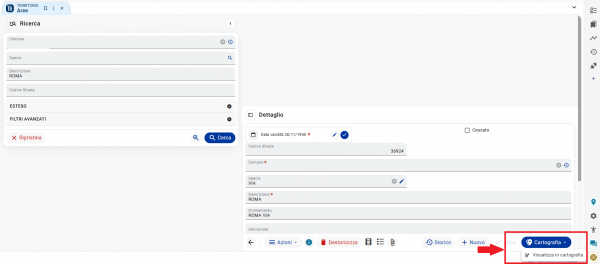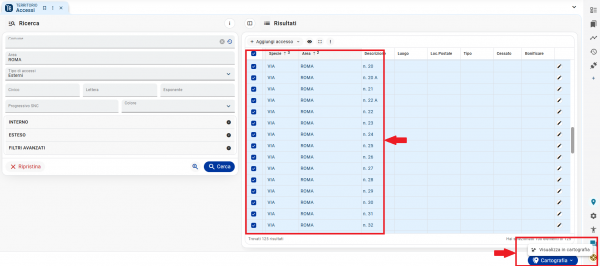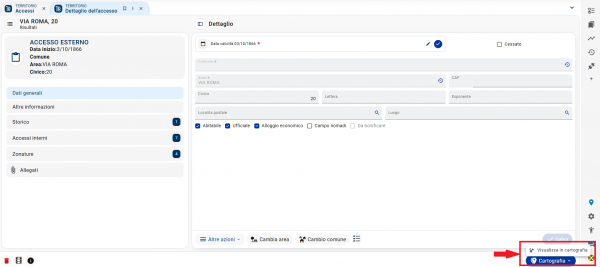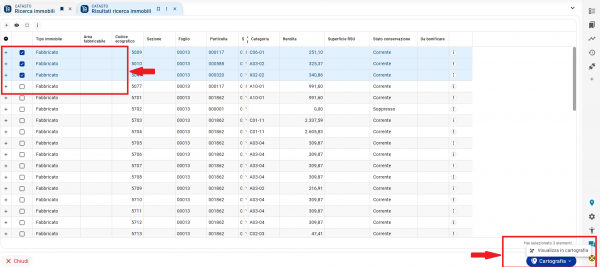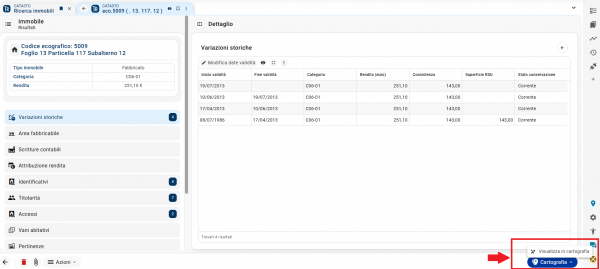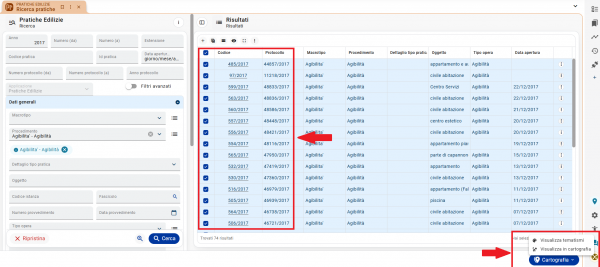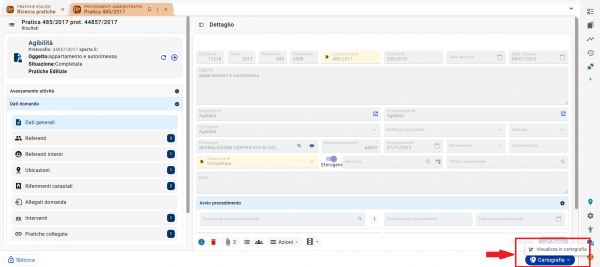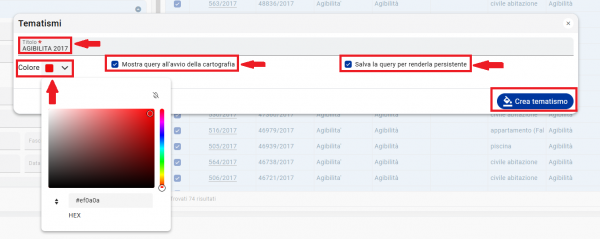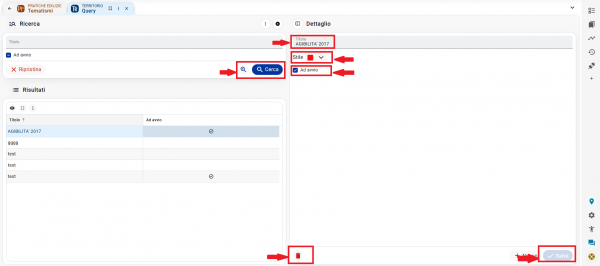Gestione del Territorio - Cartografia: Ricerche dai Gestionali
| Pagina principale | Territorio |
Introduzione
In questa sezione verrà illustrato come visualizzare in Cartografia il risultato di ricerche effettuate nei Gesionali.
Di seguito verranno illustrati in modo specifico i passaggi per aprire la Cartografia partendo da ricerche effettuati nei Gestionali.
Si fa presente che la possibilità di effettuare le operazioni è vincolata ai permessi concessi all'utente.
Aree
Per informazioni, inerenti alle ricerche delle Aree, consultare la sezione Gestione del Territorio - Aree di circolazione guida utente
Effettuata la ricerca è possibile visuallizzate il risultato della ricerca stessa in Cartografia, click sul pulsante stesso e compare l'opzione Visualizza in Cartografia
|
NOTA Si ricorda che la presenza delle Aree non presuppone automanticamente il popolamento delle Strade essendo oggetti geometrici. |
Acessi
Per informazioni, inerenti alle ricerche degli Accessi, consultare la sezione Gestione del Territorio - Aree di circolazione guida utente
Effettuata la ricerca è possibile visuallizzate il risultato della ricerca stessa in Cartografia da Risultato Ricerca Immobili selezionando le righe presenti. Selezionando almeno una riga si attiva il pulsante Cartografia, click sul pulsante stesso e compare l'opzione Visualizza in Cartografia.
Oppure da Visualizza dettaglio immobile
|
NOTA Si ricorda che la presenza degli Accessi non presuppone automanticamente il popolamento dei Numeri Civici essendo oggetti geometrici. |
Immobili
Per informazioni, inerenti alle ricerche di Pratiche Edilizie, consultare la sezione Tributi - Immobili guida utente
Effettuata la ricerca è possibile visuallizzate il risultato della ricerca stessa in Cartografia da Risultato Ricerca Immobili selezionando le righe presenti. Selezionando almeno una riga si attiva il pulsante Cartografia, click sul pulsante stesso e compare l'opzione Visualizza in Cartografia.
Oppure da Visualizza dettaglio immobile
Pratiche Edilizie
Per informazioni, inerenti alle ricerche di Pratiche Edilizie, consultare la sezione Pratiche - Pratiche Edilizie: Ricerca Pratiche guida utente
Effettuata la ricerca è possibile visualizzare il risultato della ricerca stessa in Cartografia dai Risultati selezionando le righe presenti.
Selezionando almeno una riga si attiva il pulsante Cartografia, click sul pulsante stesso comparendo l'opzione Visualizza in Cartografia e l'opzione Visualizza Tematismi.
Oppure da Dati domanda
Nel caso si scelga Visualizza Tematismi è possibile salvare (click su pulsante Crea tematismo)la ricerca effettuata configuando:
- Il Titolo (obbligatorio);
- Il Colore (obbligatorio);
- Attivare/disattivare Mostra query all'avvio della Cartografia;
- Attivare/disattivare Salva la query per renferla persistente.
Per poter cercare e gestire le ricerche rese persistenti è necessario seguire questo percorso: Territorio -> Territorio -> Gestione -> Configurazioni cartografiche -> Query cartografiche.
Dalla maschera è possibile:
- Cercare le ricerche salvate;
- Modificare il Titolo;
- Modificare il Colore;
- Attivare/disattivare Mostra query all'avvio della Cartografia;
- Eliminare la ricerca;
- Salvare la nuova configurazione.
Altro
Nel caso sia popolato il campo Indirizzo dei vari gestionali si attivano i seguenti pulsanti: